Minecraft je vždy speciální, pokud jde o dobrodružné hry typu sandbox, a hráči ho už léta tolik milují. Ve hře se však dá najít spousta chyb nebo bugů, které vás mohou většinu času frustrovat. Minecraft Error Code: Crossbow je jedním z nich a hráči o něm hlásí, že kdykoli se pokoušejí přihlásit ke svému účtu.
Pokud jste také jednou z obětí, ujistěte se, že budete postupovat podle tohoto průvodce řešením problémů. Podle zpráv chybová zpráva říká „Přihlášení selhalo. Nemohli jsme vás přihlásit k vašemu účtu Microsoft. Přístup k Realms, Profiles a vašim položkám Marketplace bude omezený. Prosím zkuste to znovu později. Kód chyby: Kuše.“ Stejný druh chyby se může stát u prasátka, papouška atd.

Jak opravit kód chyby Minecraft: Kuše
Zde jsme sdíleli několik možných řešení, která by vám měla pomoci tento problém vyřešit. Takže, aniž bychom ztráceli čas, pojďme do toho.
1. Aktualizujte Minecraft
Zdá se, že tým Mojang se vždy pravidelně snaží opravit více chyb nebo chyb. Vždy je tedy lepší mít na svém PC nejnovější verzi hry. v případě, že jste svou hru nějakou dobu neaktualizovali, nezapomeňte ji aktualizovat na nejnovější verzi podle následujících kroků.
- Klikněte na vyhledávací lišta Windows nebo Nabídka Start na tvém počítači.
- Typ Microsoft Store a klikněte na něj ve výsledku vyhledávání.
- Klikněte na ikona tří teček v pravém horním rohu > klikněte na Stahování a aktualizace.
- Zde musíte kliknout Získejte aktualizace pro všechny vaše programy, které jsou nainstalovány prostřednictvím obchodu MS Store, včetně Minecraftu.
2. Zkuste se znovu přihlásit k účtu
Je také vysoká šance, že servery Minecraft budou jednou za čas přetíženy velkým počtem aktivních hráčů. V takovém případě se nezapomeňte znovu a znovu přihlásit k účtu Minecraft, dokud neuspějete.Pokus o vyřešení problému může trvat několik pokusů, ale stojí za to vyzkoušet, zda je problém se samotným serverem.
Reklamy
3. Vymažte přihlašovací údaje k účtu
Mnoho hráčů Minecraftu již zmínilo, že problém s přihlášením k účtu vyřešili pouhým vymazáním přihlašovacích údajů k účtu. Udělat to tak:
- Zahájení Minecraft > Přejít na Nastavení.
- ujistěte se, že vyberete Profil > Klikněte zde Vymažte přihlašovací údaje k účtu. [Nebojte se, nic jiného nesmaže]
- Nyní přejděte na stránku dolů a klikněte na Odstraňte staré protokoly obsahu.
- Pokud budete vyzváni, klikněte na Smazat nyní.
- Ujistěte se, že ukončíte Minecraft a znovu jej restartujete, abyste zkontrolovali problém.
4. Aktualizujte síťové ovladače
Pravděpodobnost je dostatečně vysoká, že něco způsobuje problém s nainstalovanými síťovými ovladači v počítači. Vždy je lepší aktualizovat síťový ovladač podle následujících kroků:
- zmáčkni Windows + X klíče pro otevření Nabídka rychlého přístupu.
- Klikněte na Správce zařízení > Dvojklik na Síťové adaptéry pro rozšíření seznamu.
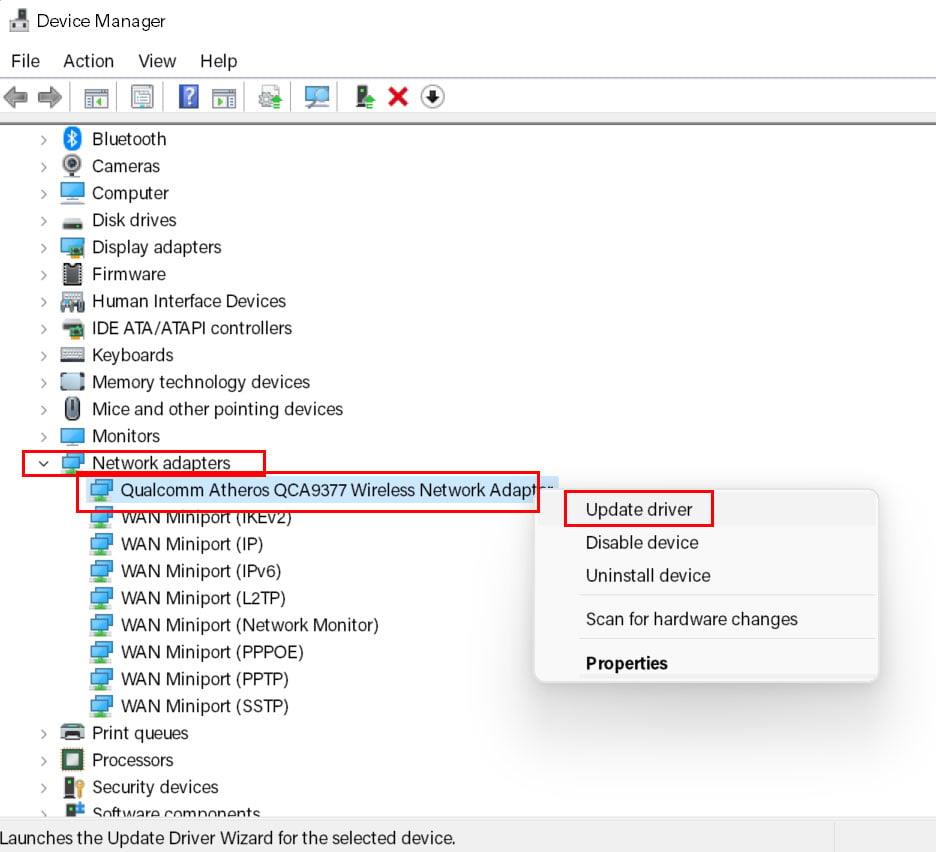
- Nyní, klikněte pravým tlačítkem myši na aktivním síťovém zařízení > Vybrat Aktualizujte ovladač.
- Klikněte na Automaticky vyhledávat ovladače > Pokud je k dispozici aktualizace, automaticky se stáhne a nainstaluje.
- Počkejte na dokončení > Po dokončení nezapomeňte restartovat počítač, aby se efekty okamžitě změnily.
5. Změňte nastavení DNS
Ve většině případů mohou problémy s vaším poskytovatelem internetových služeb (ISP) také kolidovat s mnoha problémy s připojením k serveru nebo s problémy souvisejícími s přihlášením. Výchozí DNS servery jsou poměrně pomalé a nestabilní, což uživatele nakonec bude bolet. Proto je použití veřejného DNS serveru Google vždy lepším nápadem k vyřešení více problémů s připojením a také problémů s pomalou rychlostí.
Reklamy
- zmáčkni Windows + R klíče pro otevření Běh dialogové okno.
- Typ ncpa.cpl a klikněte na OK otevřít Síťová připojení strana.
- Nyní, klikněte pravým tlačítkem myši na aktivním síťovém adaptéru > Klikněte na Vlastnosti.
- Vybrat Internetový protokol verze 4 (TCP/IPv4) > Klikněte na Vlastnosti.
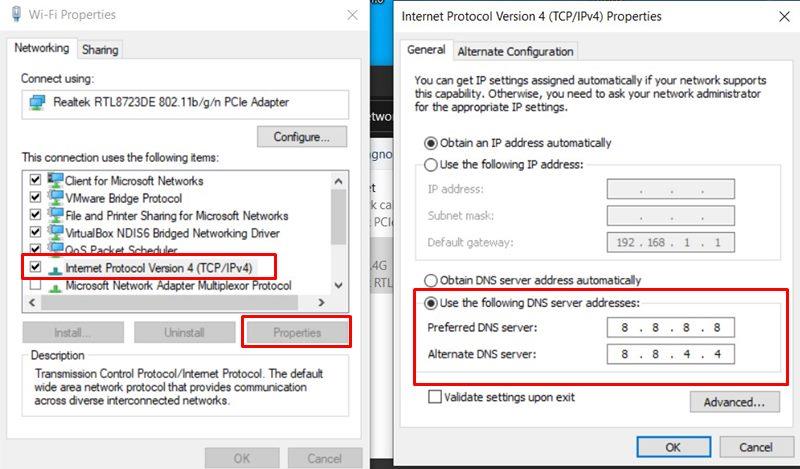
- Klepnutím vyberte Použijte následující adresy serverů DNS.
- Nyní vstupte 8.8.8.8 pro Preferovaný server DNS a 8.8.4.4 pro Alternativní DNS server.
- Po dokončení klikněte na OK pro uložení změn.
Stačí jednou restartovat počítač a znovu zkontrolovat kód chyby Minecraft: Kuše.
6. Zkuste VPN
reklama
VPN je zkratka pro Virtual Private Network, která může snadno chránit vaši IP adresu a region serveru před sledováním a také zlepšuje připojení k síti nebo rychlost. Pokud má váš regionální server na Minecraftu několik problémů, ujistěte se, že používáte službu VPN a směrujte IP adresu výběrem jiného regionálního serveru.
Pokud vám však používání služby VPN nepomůže, vypněte ji nebo ji pro jistotu odinstalujte a postupujte podle další metody.
Reklamy
7. Přeinstalujte Minecraft
Pokud se vám zdá, že nic nefunguje, zkuste odinstalovat a znovu nainstalovat hru Minecraft na vašem počítači podle následujících kroků:
- Klikněte na Nastavení (ikona ozubeného kolečka) z hlavního panelu nebo nabídky Start. [Stačí stisknout Windows + I klávesy pro otevření nastavení systému Windows]
- Nyní klikněte na Aplikace > V části Aplikace a funkce přejděte dolů seznamem nainstalovaných programů.
- Poté kliknutím vyberte Spouštěč Minecraftu a vyberte Odinstalovat.
- Dokončete proces odinstalace podle pokynů na obrazovce.
- Po dokončení otevřete Průzkumník souborů stisknutím tlačítka Windows + E klíče.
- Nyní zadejte %data aplikací% na adresním řádku a stiskněte Vstupte abyste to otevřeli.
- Vyhledejte .Minecraft složku a klikněte pravým tlačítkem myši na to.
- Klikněte na Vymazat a na výzvu akci potvrďte.
- Nakonec přejděte na oficiální web Minecraft a stáhněte si nejnovější Minecraft.
- Projděte procesem instalace a přihlaste se ke svému stávajícímu účtu a zkontrolujte problém.
To je ono, chlapi. Doufáme, že vám tento průvodce pomohl.Pro další dotazy můžete komentovat níže.
